Ускорение и почистване на компютъра
Вашият браузър не поддържа вложени фреймове технология. За да се придвижвате, използвайте горното меню
Тестване и почистване на компютъра ви. преглед на програмата
• Проверете вашия компютър. Програма Everest и CPU-Z
• Безплатен програма за тестване на компютъра
• Почистване на компютъра - бързо, ефикасно, безплатно
• Почистете системния регистър на Windows - бързи, висококачествени, безплатно
• Програмата за почистване CCleaner дискове и регистратурата на компютъра
• Компютърна фирма за почистване Auslogics Software
• Програма Вит Registry Fix - почистване на системния регистър, диск и система оптимизатор
• Glary Utilities - Universal Optimizer System
• програма AnVir Task Menager компютър оптимизиране
• Advanced SystemCare Free - програма за оптимизация на "всичко в едно"
• намиране и инсталиране на драйвери
• дефрагментиране на регистъра. Freeware
• Процес Lasso - Автоматично компютър оптимизатор
>> Виж всички статии на вашия компютър ускорение
Ускорение и почистване на компютъра ви. програмни Glary Utilities на
Помислете главните нововъведения най-новата версия на Glary Utilities. Между другото, програмата е най-добре се изтегли от сайта за разработчици на компанията. Размерът е около 15 MB, програмата е напълно Russified, както и множество съвети правят работата с него по-приятни и полезни.
Основните раздели на програмата остава същата. Акцентът, както в миналото, направен на системи за качество, оптимизиране и ускоряване на непрофесионални потребители на вашия компютър. Основният прозорец на актуализираната програма за Glary Utilities е показан на фигура 1:
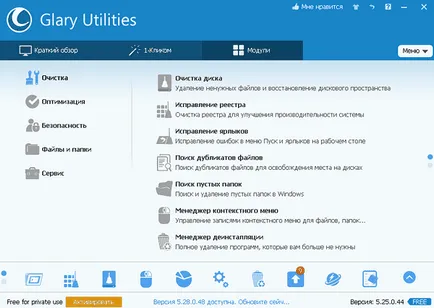
Фиг.1. Основният прозорец на новата програма Glary Utilities
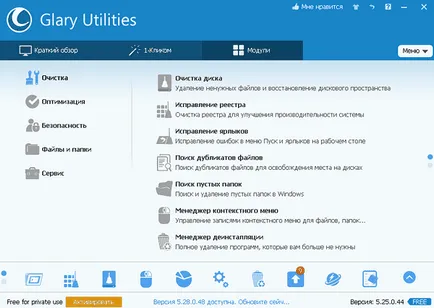
За да се оцени ефективността на лечението и скоростта на вашия компютър е най-доброто за раздела Възможности - Startup Manager. Ако компютърът ви е станал значително се забавя, а след това най-вероятно се дължи на proiiskhodit едновременна работа на много програми zapuckaemyh при стартиране на Windows. Когато отворите този раздел, вие ще бъдете неприятно изненадани колко много ненужни програми, които сте тичане. Деактивирането ненужно, ще усетите разликата веднага. Живопис "преди и след" впечатляващ от първите стъпки (Фигура 2)!
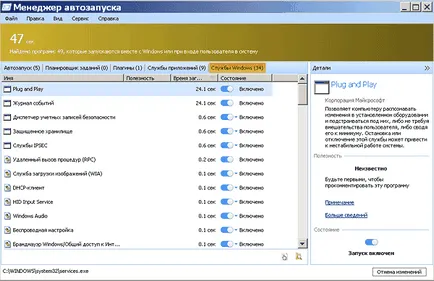
Фиг.2. Startup Управител: програми, които започват с Windows
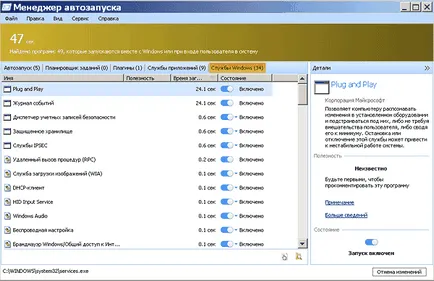
Както можете да видите тук можете да намерите началния час на всеки процес, общият пробег време на всички програми, които получават обобщена информация на някой от тях, и не изключвайте дати. За разлика от версията на Glary Utilities старата. имаше секции на Windows услуги, приложни услуги, приставки и Task Scheduler.
Обърнете специално внимание на раздела AutoPlay. Ето, че е желателно да се поддържа минимален брой програми: анти-вирус и няколко други, които винаги използват. Останалото е по-добре да се зареди по време на работа, а не да си постоянно, работещ - Фигура 3.
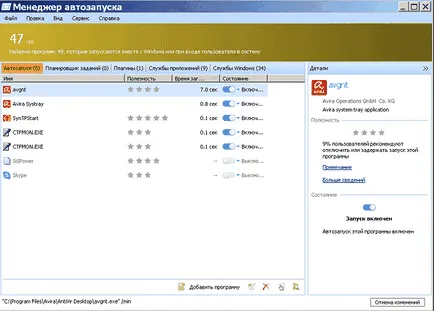
Фигура 3. стартиране мениджър
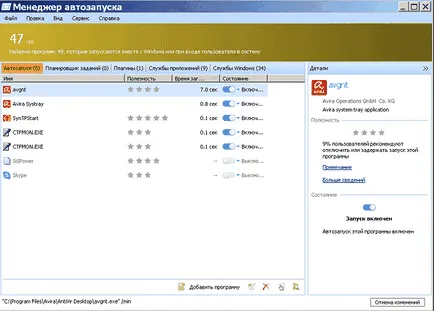
Между другото, разработчиците на Glary Utilities бит излъгани. В списъка на програмите, които се стартират с Windows, вие няма да видите Glary Utilities. но. Тя започна при зареждане! За да се избегне тази каша, отидете в Settings меню - Настройки - Общи настройки и премахнете елемент от Run Glary Utilities на с Windows - Фигура 4:

Фигура 4. настройки на програмата Glary Utilities - почистващи

Оптимизация на списъка на програмите, които се стартират, когато Windows стартира, веднага забележимо по-бърз компютър, но ако искате да получите максимална полза от работата им, а след това се разхождат из останалата част от елементите на менюто: почистване, оптимизация, сигурност, файлове и папки, Инструменти - Фигура 5.
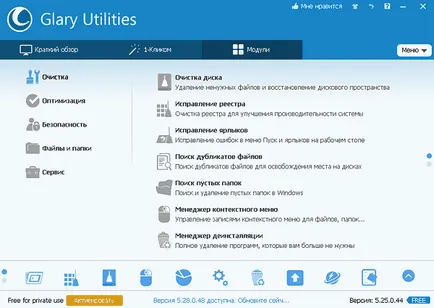
Фигура 5. Основните инструменти на програмата Glary Utilities
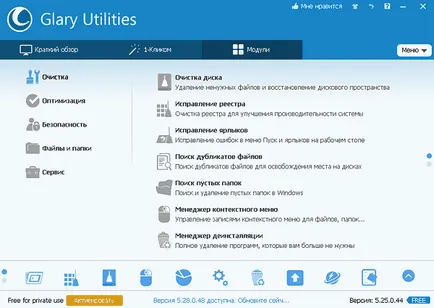
Вие със сигурност ще намерите много боклук, които могат и трябва да бъдат премахнати: празни папки, дублиращи се файлове, счупени комбинации, старите програми, които вече не ви трябват и други неща, носталгичен, но абсолютно безполезни.
Освен Освен това, Glary Utilities точно коригиране на грешките в регистъра (Почистване - Registry Fix), почистване на твърдия диск (Оптимизация - за почистване на диска) и изпълнява своята дефрагментиране (оптимизация - Disk Defragmenter), анализират състоянието на драйверите и инсталирани програми за тяхното значение, т.е. провери, че имате най-новата версия (оптимизация - софтуерни актуализации). Последното, разбира се, е възможно само, когато е свързан към интернет.
За оптимизиране на оперативната памет препоръчително да изберете Оптимизиране на паметта, отидете на Options и задайте Avtooptimizatsiyu. Това ще ви спаси от неприятни предупреждение "не е достатъчно памет в системата." Появява се, когато голям брой едновременно работещи програми. В лентата за известия на работния плот (когато часовника) ще svetoforchik със зелена очите, когато задържите върху която показва количеството използвана памет. Тя е по-удобно, отколкото с помощта на диспечера на задачите, и в допълнение, червена светлина ще предупреди навреме за паметта е пълна.
Тъй като преди това са дадени подробно описание на компютърна програма за оптимизация на Glary Utilities. Няма да повтарям. Освен да се отбележи, че работата с програмата е много удобно, благодарение на логически и интуитивен интерфейс. Вие не се нуждаят от специални умения, и вие ще постигнете забележителни резултати лесно за почистване и ускоряване на вашия компютър. не кани за тази запознат програмист (безплатно) или професионален програмист (платен).
Вашият браузър не поддържа вложени фреймове технология. За да се придвижвате, използвайте горното меню